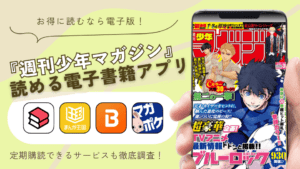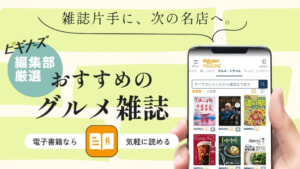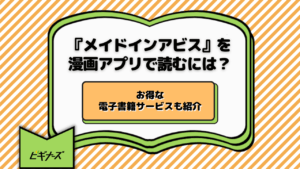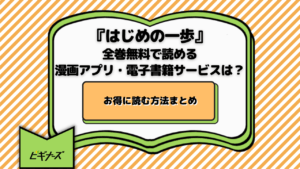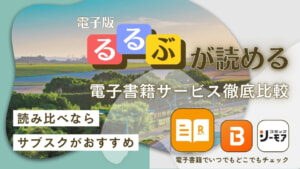更新
Kindleで文字サイズ・フォントを変更する方法と注意点
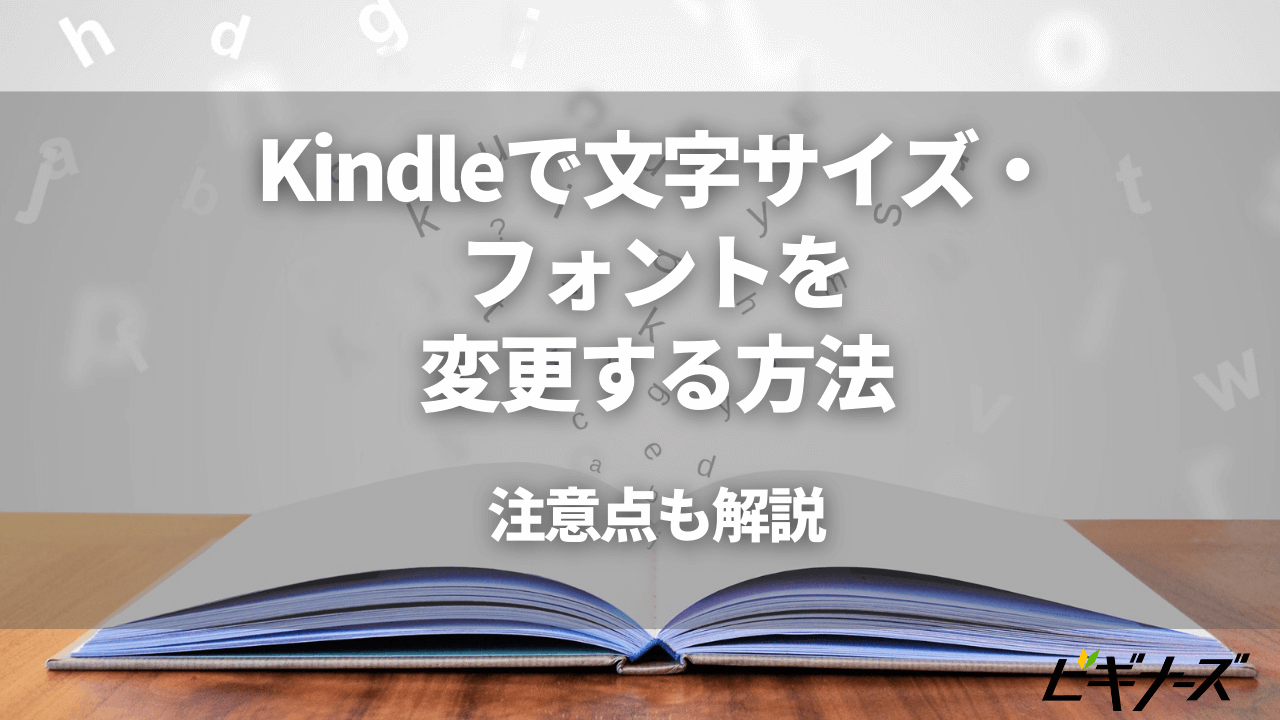
※当記事はアフィリエイト広告を含みますが、情報の正確性・公平性には影響しません。
Kindleとは、Amazonで販売されている電子書籍で、スマホやタブレットのアプリ、パソコンなどを利用して読書できます。
紙の本とは違い、電子書籍は文字サイズやフォントを自分の好みに合わせて変更できる点が特徴的です。
本記事では、Kindleで文字サイズやフォントを変更する方法と注意点について解説します。
目次
【端末別】Kindleで文字(フォント)サイズを変更する方法

ここからは、Kindle本の文字サイズを変更する方法をご紹介します。文字サイズの変更ができるかどうかは、何の端末を利用してKindle本を読もうとしているのかによって変わってきます。
現在お使いの端末では文字サイズの変更ができないこともありますので、そのような場合は利用する端末を変更しましょう。
【スマホ・タブレット】Kindleアプリの場合
スマホやタブレットで利用できるKindleアプリには、文字サイズを変更する機能がついています。
- Kindleアプリを起動する
- 本を開く
- 開いたページ内のどこかをタップする
- 本の上部にメニューが表示される
- 「Aa」をタップする
- バーで文字サイズを調整する
【Kindle端末】Kindle端末の場合
Kindle端末には文字サイズを変更する機能が搭載されています。そのため文字サイズの変更を容易に行えます。
- Kindleで本を開く
- 本の上部をタップする
- 「Aa」のマークをタップする
- 「フォント」をタップする
- 文字サイズを選択する
【パソコン】Kindle Cloud Readerの場合
Kindle Cloud Readerでは、文字サイズの変更はできません。文字サイズを変更したい場合には、スマホ・タブレットなどのKindleアプリを利用しましょう。
【パソコン】Kindle for PCの場合
Kindle for PCの場合、基本的に文字のサイズを変更することはできません。下記の手順で文字サイズを変更する箇所は表示できますが、日本語の本には対応していません。
- Kindle for PCを起動する
- 本を開く
- アプリ上部の「Aa」横のマークをクリックする
- フォントサイズを調整する
上記の機能が使えない本の場合、代わりにページの拡大・縮小を使って文字のサイズを変更することができます。
- Kindle for PCを起動する
- 本を開く
- アプリ上部の「100%」横のマークをクリックする
- 100%以上のパーセンテージを選択する
この機能を使って文字サイズを変更した場合、文字以外の部分も拡大されてしまいます。そのため、ページのすべてをモニター上に表示できなくなる可能性があります。
なお、こちらの方法が利用できるのは、画像で本のデータが保存されている一部の本のみに限定されています。拡大・縮小機能が使えない本もありますので注意しましょう。
Kindleで文字(フォント)サイズを変更するときの注意点
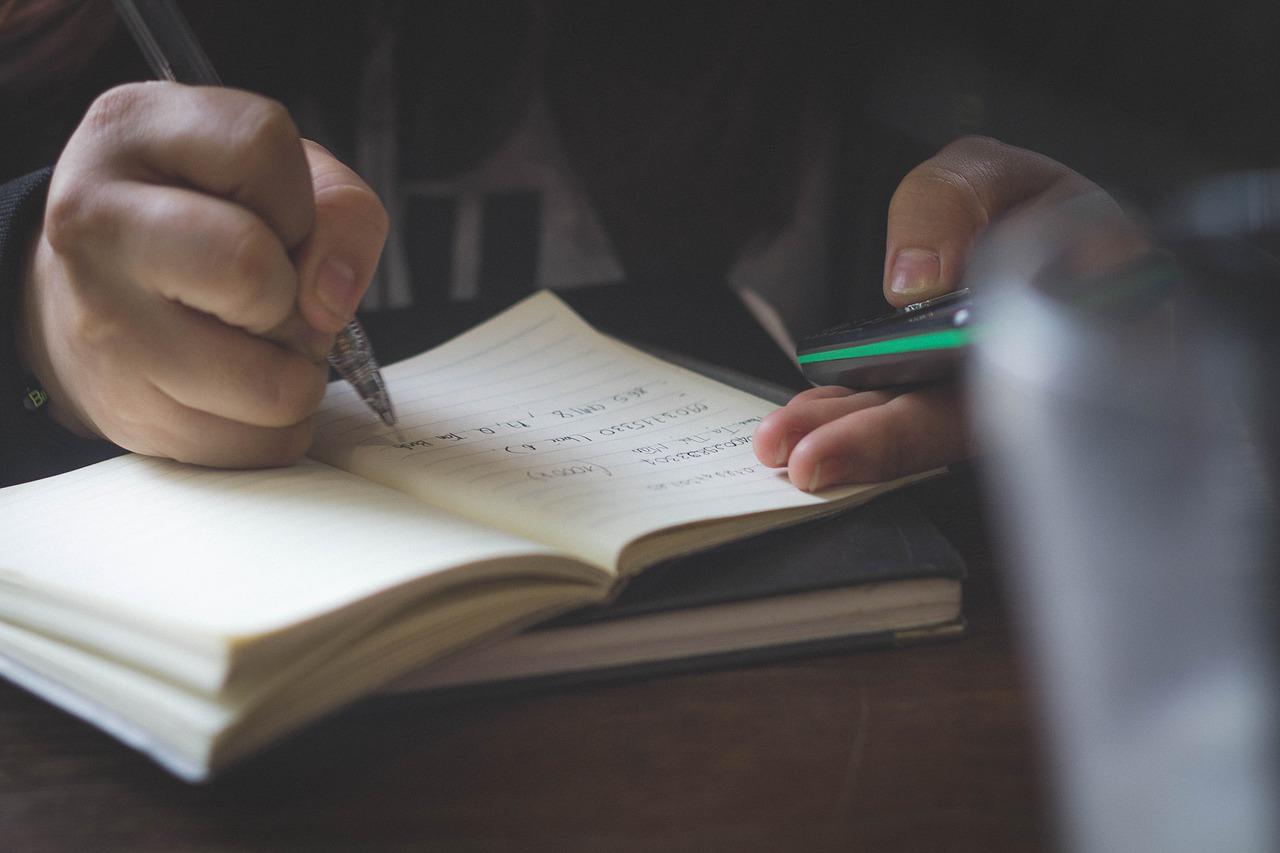
Kindleで文字サイズを変更する際には、これらの点に注意しましょう。
文字を大きくするとページが多くなる
文字サイズを大きくすると、1ページに表示される文字の数が少なくなってしまいます。そのため、Kindle本のページ数は文字が小さい場合に比べて増えてしまいます。
ページ送りを行う回数が増えてしまいますので、文字サイズを大きくするときにはその点を認識しておきましょう。
文字サイズを変更できない端末・Kindle本もある
利用する端末や読むKindle本の種類によっては、文字サイズを変更できない場合があります。
Kindle Cloud Readerでは、文字サイズの変更はできません。Kindle for PCでは日本語の本は文字サイズを変更できませんが、一部の本はページの拡大・縮小を利用して文字サイズを変えることができます。
また、漫画や雑誌などは文字サイズを変更することができません。しかし、これらの場合には、Kindle for PCと同様にページの拡大・縮小機能を利用して文字サイズを変えることができます。
【端末別】Kindleでフォントの変更方法
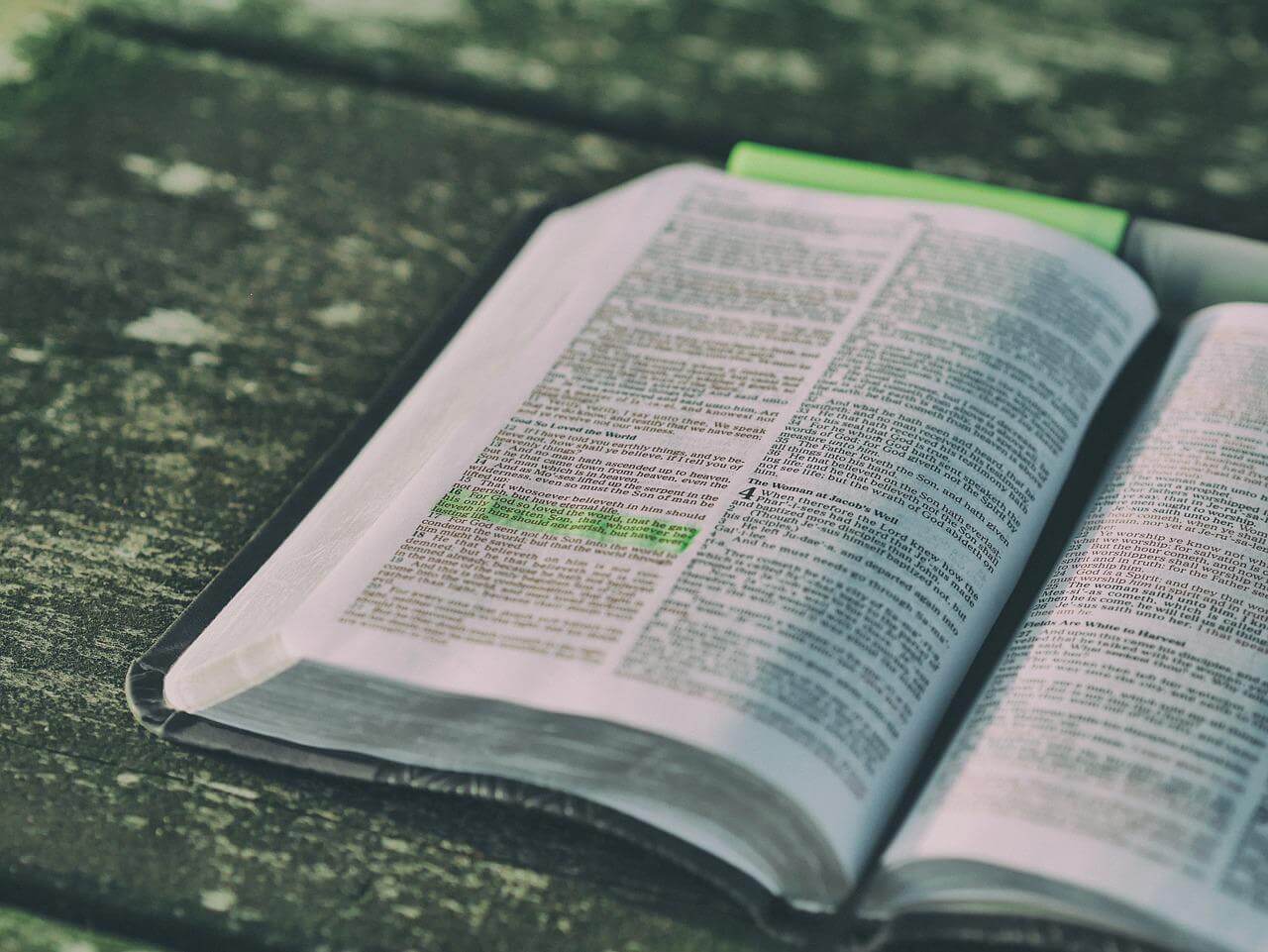
続いて、Kindle本のフォントを変更する方法について解説します。
【スマホ・タブレット】Kindleアプリの場合
Kindleアプリの場合、フォントの変更も簡単にできます。
- Kindleアプリを起動する
- 本を開く
- 開いたページ内のどこかをタップする
- 本の上部にメニューが表示される
- 「Aa」をタップする
- 「ゴシック」または「明朝」をタップする
日本語の本の場合、フォントは「ゴシック」か「明朝」の2つしかありません。この2つのどちらかを選びましょう。
【Kindle端末】Kindle端末の場合
続いて、Kindle端末の場合をみていきましょう。
- Kindleで本を開く
- 本の上部をタップする
- 「Aa」のマークをタップする
- 「フォント」をタップする
- 好きなフォントを選択する
Kindle端末の場合、フォントは「ゴシック」「明朝」「筑紫明朝」の3種類から選択できます。
【パソコン】Kindle Cloud Readerの場合
Kindle Cloud Readerではフォントの変更ができません。フォントを変更したい場合は、他のデバイスを利用してKindle本を読むようにしましょう。
【パソコン】Kindle for PCの場合
Kindle for PCを利用する場合、下記の手順でフォントの変更が可能です。
- Kindle for PCを起動する
- 本を開く
- アプリ上部の「Aa」マークをクリックする
- フォントを選択する
ただし、Kindle for PCでフォントの変更が可能なのは、英語の本のみに限られます。日本語の本はフォントを変更できませんので、注意しましょう。
Kindleでフォントを変更するときの注意点
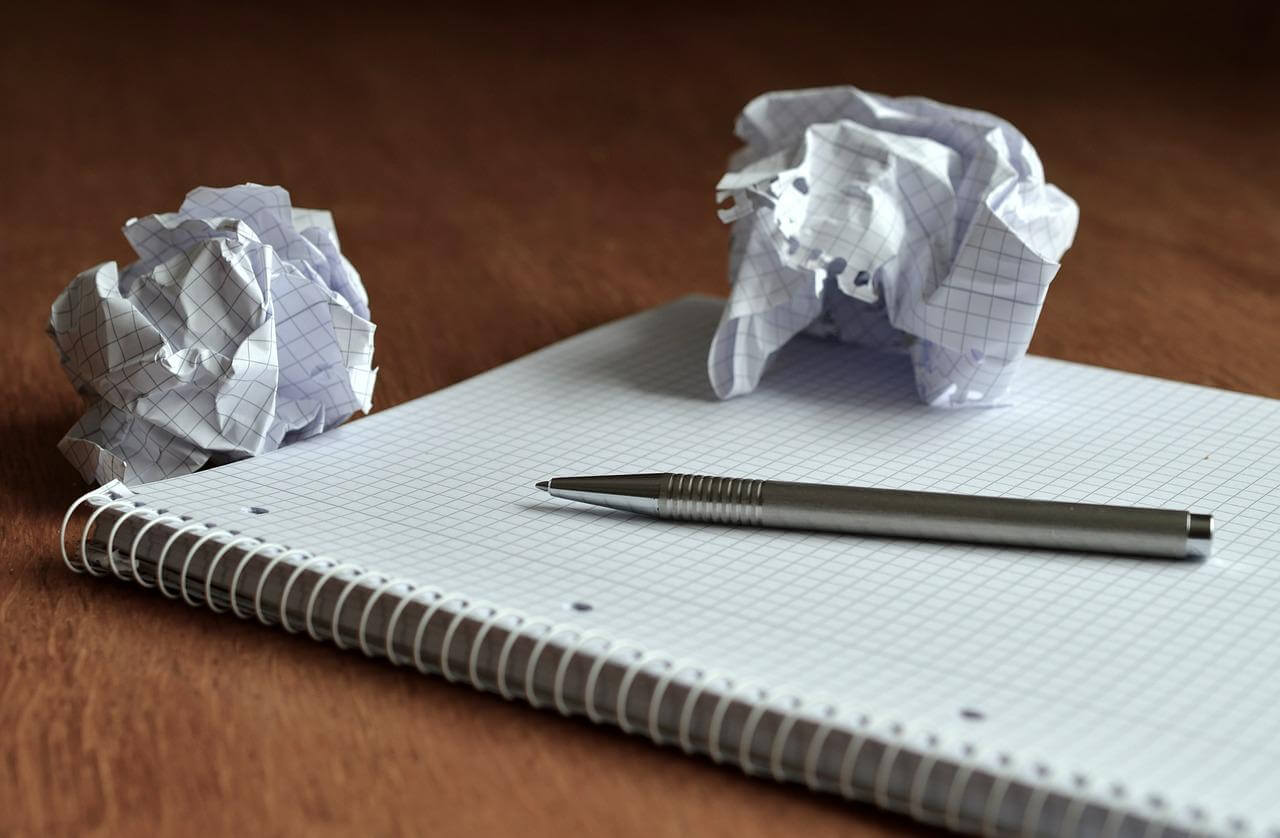
Kindle本のフォントを変更する際には、下記2点を頭に入れておきましょう。
フォントの種類が少ない
日本語の本の場合、フォントの種類がほとんどありません。希望通りのフォントに変更できる可能性は少ないでしょう。
漫画や雑誌のフォントは変更できない
漫画や雑誌など画像でKindle本ができている場合、フォントを変更することはできません。これらは画像として保存されているため、フォントを自由に変えられなくなっています。
Kindleをよく読む方へ!Kindle端末のメリット
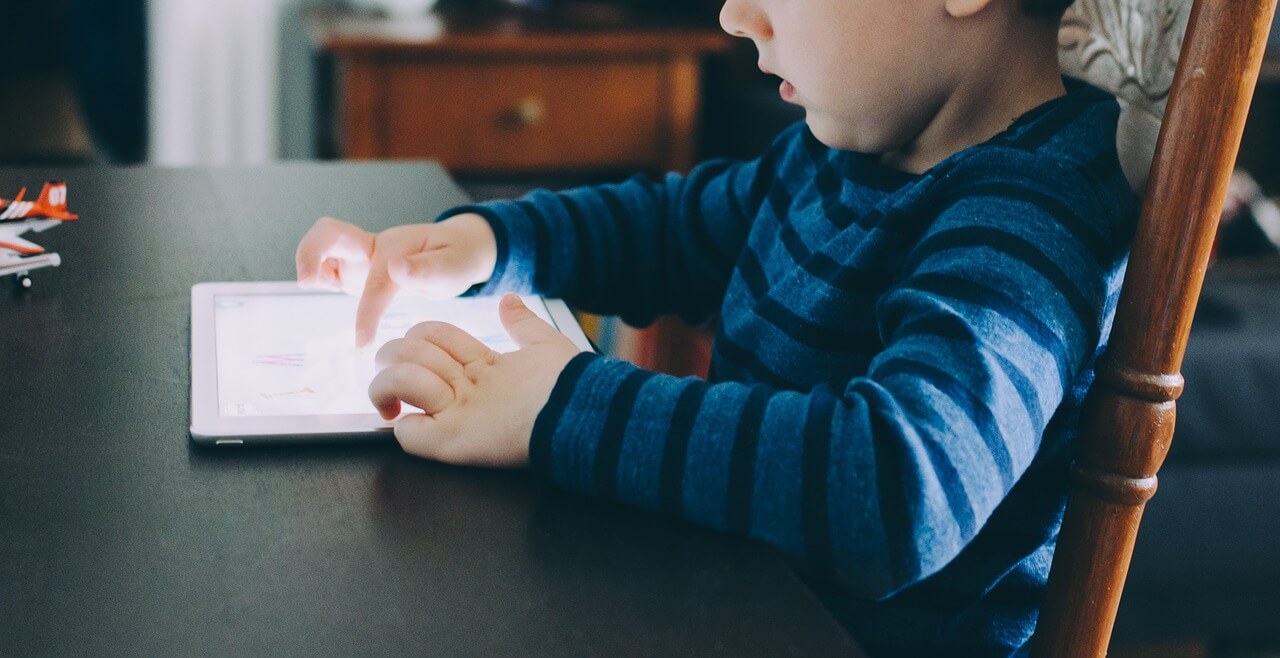
Kindle本をよく読む方には、Kindle端末がおすすめです。
Kindle端末とは、Kindle本を読むために開発されたタブレット型の電子書籍リーダーで、Amazonから発売されています。Kindleを読むために便利な機能が多数搭載されているので、ぜひチェックしてみましょう。
- 【Kindle端末一覧(2022年7月現在)】
- Kindle:8,980円(税込)~
- Kindle Paperwhite:14,980円(税込)~
- Kindle Paperwhiteシグニチャーエディション:19,980円(税込)~
- Kindle Oasis:29,980円(税込)~
- Kindleキッズモデル:10,980円(税込)~
- Kindle Paperwhiteキッズモデル:16,980円(税込)~
ここからは、Kindle端末のメリットについて解説します。
文字サイズ・フォントの変更ができる
これまでにご紹介したKindle本の文字サイズやフォントの変更も、Kindle端末であれば容易に可能です。
一部の端末では文字サイズやフォントを変更することはできませんが、Kindleを快適に読むことに特化して開発されたKindle端末であれば、その心配はいりません。Kindle端末であれば、本記事でご紹介した文字サイズやフォントの変更も可能です。
持ち運びしやすい
Kindle端末を利用すれば、複数の本を簡単に持ち運ぶことができます。紙の本の場合、複数の本を持ち運ぼうとするとカバンやリュックなどの荷物が重くなってしまいます。
しかし、Kindle端末であれば薄型のタブレットを1台携帯するだけで複数の本を持ち運ぶことができます。電子書籍であるKindle本は、1台のKindle端末の中に複数冊分のデータを保存できて大変便利です。
お風呂やプールで読書ができる
Kindle端末には防水機能がついているため、水辺でも読書ができます。シャワーやプール、ビーチなどでゆっくりと読書を楽しみたいときには、紙の本よりKindleがおすすめです。
紙の本は水に濡れるとふやけてしまいますが、Kindle端末を使えばその心配はいりません。水辺で読書をしたい方は、Kindle端末の利用を検討してみましょう。
オフラインでも読書可
Kindleはオフラインでも読書可能です。事前にインターネット環境下でKindle本のデータをダウンロードしておけば、インターネットがない場所でも読書できます。
飛行機の中やWi-Fiのない場所などで読書をしたい場合には、あらかじめKindle本をダウンロードしておきましょう。
目に優しい
Kindle端末にはフロントライトがついています。明るさの調整ができるため、明るい場所でも暗い場所でも快適に読書ができます。e-inkディスプレイを利用しているため、本物の紙のような読み心地を実現しています。
こちらの記事では、Kindleのおすすめ端末を紹介しているので、購入時の参考にしてくださいね。
まとめ
Kindleでは文字サイズ・フォントの変更ができる場合と、できない場合があります。基本的にKindle端末やKindleアプリを利用すれば変更可能です。しかし、雑誌や漫画の場合には文字サイズやフォントの変更ができません。
サイズやフォントを変更して読書を楽しみたい場合、一番便利な端末はKindle端末です。Kindle本を読むために開発された端末であるため、サイズやフォントの変更の他にも便利な機能が多数搭載されています。
Kindle本をよく利用する方は、Kindle端末での読書をぜひ体験してみてくださいね。
こちらの記事では、Kindleの使い方を初心者にもわかりやすくまとめているので、チェックしておきましょう。

水城みかん /
ビギナーズ編集部 ライター
家から出たくないばかりに在宅勤務可の外資へ転職したひきこもりOL兼Webライター。執筆ジャンルはダイエット、経理・税務、旅行、ライフスタイルなど。美くびれ目指して日々ジム通いのプロテインマニア。VR、ガジェットも好き。